在现代信息技术快速发展的今天,数据库管理已成为企业运营不可或缺的一部分,Microsoft SQL Server(MSSQLServer)作为广泛使用的数据库管理系统,其稳定性和高效性深受用户青睐,随着业务扩展和远程办公需求的增加,将本地数据库迁移至远程虚拟主机成为了一项常见需求,本文将详细介绍如何将本地MSSQLServer数据库安全、高效地上传至远程虚拟主机,确保数据完整性和业务连续性。
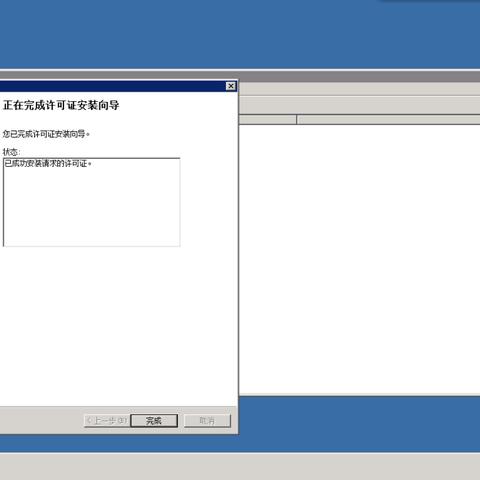
云服之家,国内最专业的云服务器虚拟主机域名商家信息平台
前期准备
远程虚拟主机配置
- 确保远程虚拟主机已安装并配置好MSSQLServer服务。
- 获取远程主机的IP地址、端口号(默认1433)、数据库实例名称、登录用户名和密码。
- 确保远程主机防火墙允许SQL Server的默认端口(或其他自定义端口)的入站连接。
本地数据库备份
- 在进行迁移前,务必对本地数据库进行完整备份,以防数据丢失。
- 使用SQL Server Management Studio(SSMS)或命令行工具
sqlcmd进行备份操作。BACKUP DATABASE [YourDatabaseName] TO DISK = 'C:\Backup\YourDatabaseName.bak'
数据传输方法
使用SQL Server Management Studio(SSMS)
- 打开SSMS,连接到本地数据库实例。
- 右键点击需要迁移的数据库,选择“任务”->“导出数据”。
- 在“SQL Server导入和导出向导”中,选择数据源为本地数据库,目标服务器为远程虚拟主机。
- 输入远程主机的服务器名称、身份验证信息,并选择目标数据库或新建一个数据库。
- 配置好映射关系后,执行导出操作。
使用命令行工具sqlcmd
- 在本地机器上打开命令提示符或PowerShell窗口。
- 使用
sqlcmd工具连接本地数据库并导出数据到文件,然后通过SCP、FTP等工具将文件上传到远程服务器。sqlcmd -S localhost -d YourDatabaseName -Q "BACKUP DATABASE [YourDatabaseName] TO DISK = 'C:\Backup\YourDatabaseName.bak'"
随后使用SCP命令上传文件:
scp C:\Backup\YourDatabaseName.bak user@remotehost:/path/to/upload/YourDatabaseName.bak
- 在远程服务器上恢复数据库:
sqlcmd -S remotehost -U user -P password -d master -Q "RESTORE DATABASE [YourDatabaseName] FROM DISK = '/path/to/upload/YourDatabaseName.bak'"
使用第三方工具
- 市面上有许多第三方数据库迁移工具,如Redgate SQL Backup & Deploy、DBeaver等,它们提供了图形化界面和更多高级功能,简化了迁移过程,选择合适的工具后,按照其官方指南进行操作即可。
迁移后的验证与调整
数据验证
- 连接到远程虚拟主机上的数据库,检查数据是否完整无误。
- 执行一些关键查询或业务逻辑测试,确保数据库功能正常。
性能优化
- 根据远程服务器的硬件资源,调整MSSQLServer的配置参数,如内存分配、I/O设置等。
- 对新环境进行索引重建和统计信息更新,以提高查询性能。
安全加固
- 确保远程数据库使用强密码,并启用加密连接(SQL Server的加密层)。
- 定期备份新数据库,并设置合适的访问权限和角色分配。
注意事项与常见问题解答
网络问题
- 确保网络带宽充足且稳定,避免因网络延迟或中断导致迁移失败。
- 考虑使用VPN等加密通道进行数据传输,提高安全性。
权限问题
- 确保用于迁移的账户在本地和远程服务器上均有足够的权限进行备份和恢复操作。
- 验证远程服务器的防火墙设置是否允许入站连接。
大数据量迁移
- 对于大型数据库,考虑分批次迁移或使用增量备份策略,减少单次迁移的耗时和资源消耗。
- 使用压缩工具对备份文件进行压缩,减少上传时间和存储空间占用。
通过上述步骤和注意事项,您可以高效、安全地将本地MSSQLServer数据库迁移至远程虚拟主机,这一过程不仅提升了业务的灵活性和可扩展性,也为企业的数字化转型奠定了坚实的基础。

